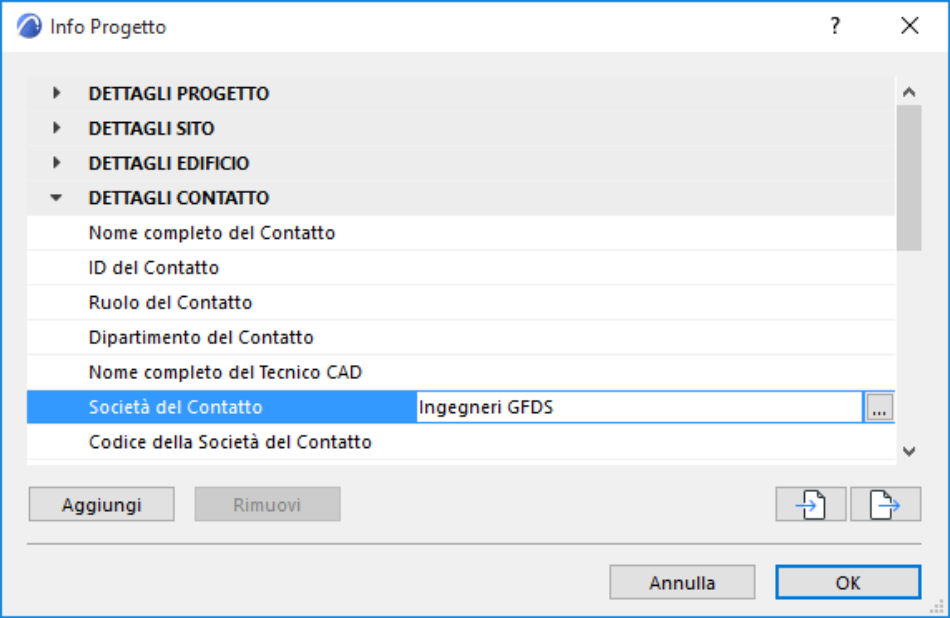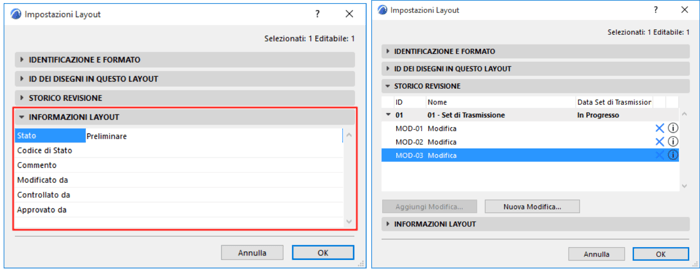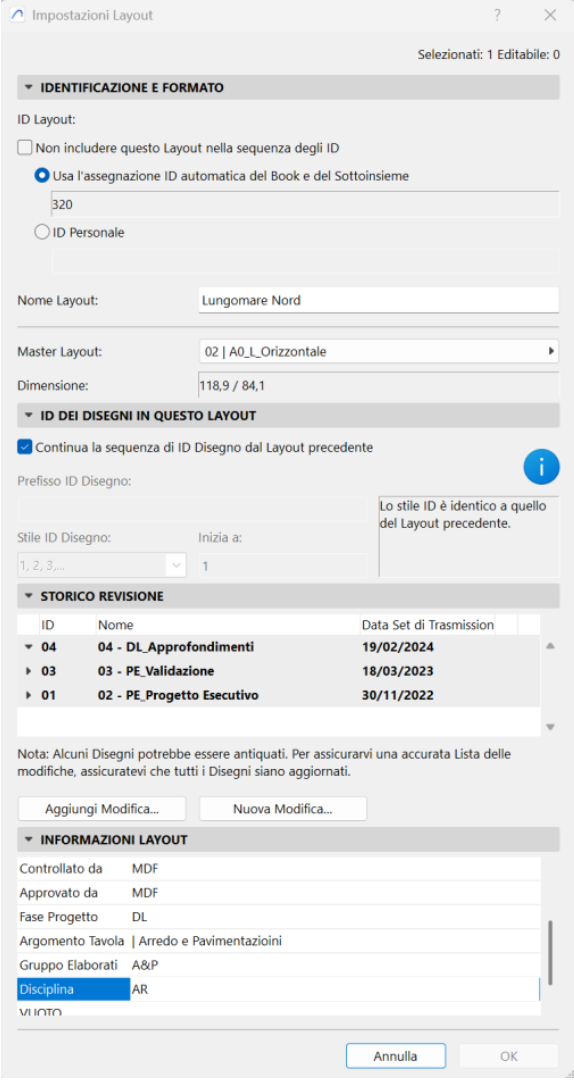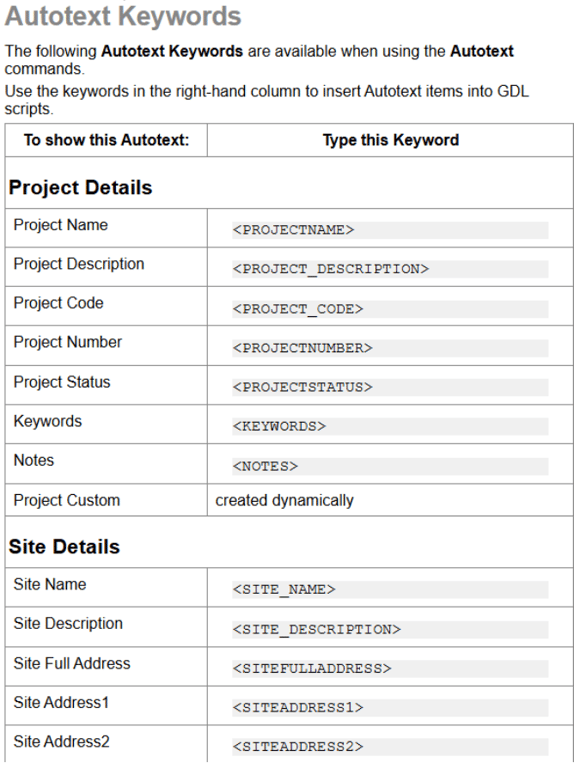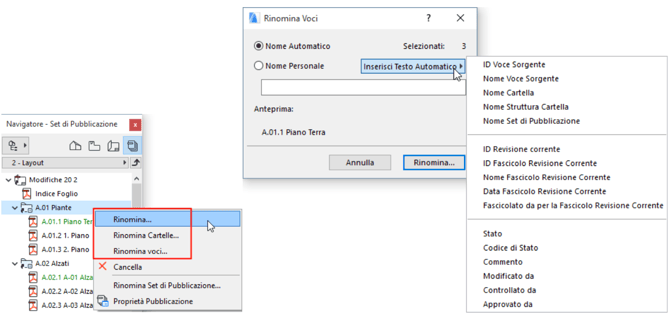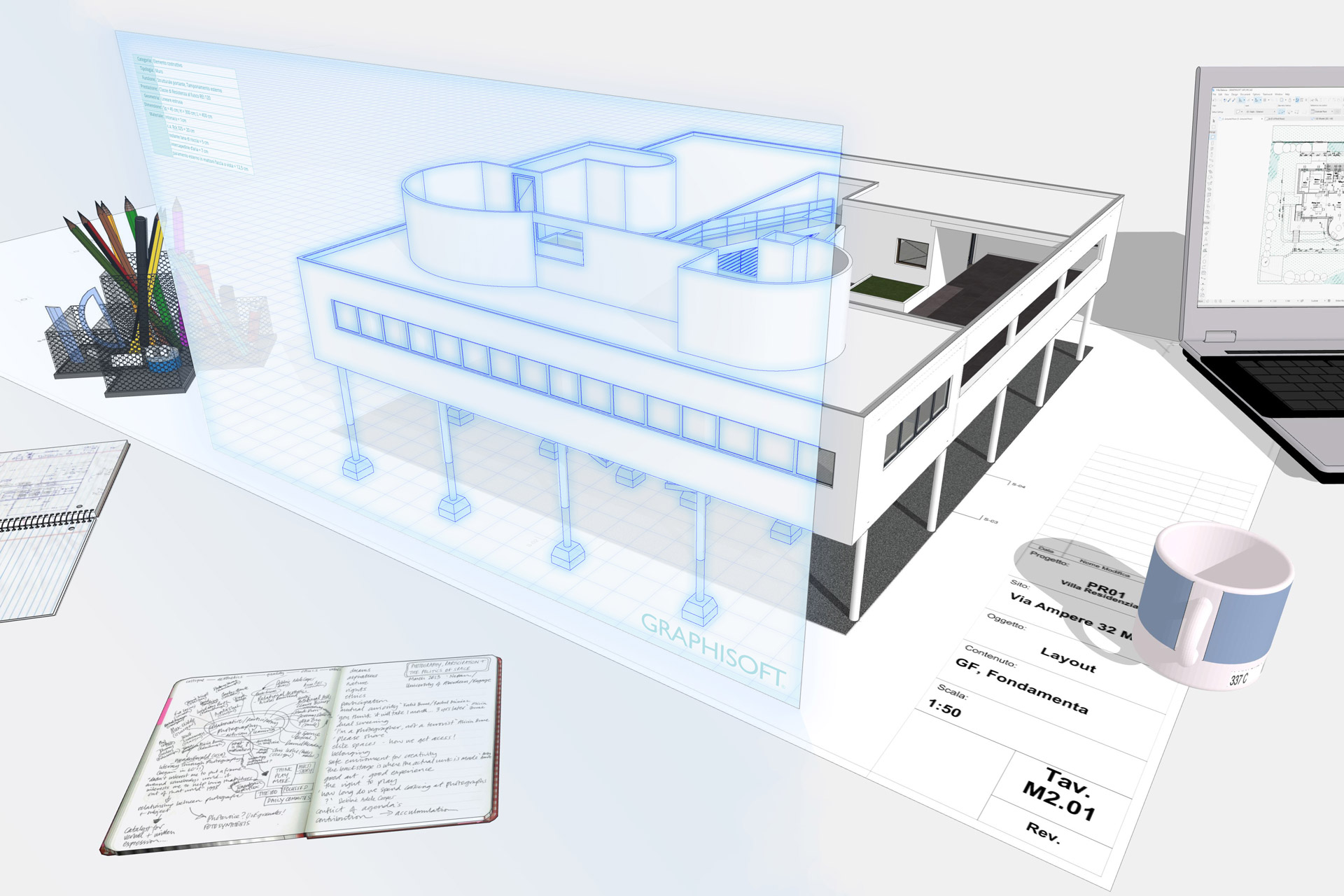Tag: Documentazione
Documentare non è solo esportare
Ogni progetto arriva, prima o poi, al momento della consegna: modelli, tavole, relazioni, file di scambio. Anche in questa fase si misura la qualità del lavoro informativo: non basta più un elaborato graficamente corretto, ma è necessario che ogni documento rispetti le regole definite dal BEP (Piano di Gestione Informativa) e dal Capitolato Informativo.
Codici progetto, discipline, revisioni, fasi e versioni non sono più dettagli amministrativi, ma metadati strutturati che devono essere presenti, ad esempio, nei titoli delle tavole, nei cartigli, nei nomi dei file e nei modelli IFC.
Archicad offre da tempo tutti gli strumenti per gestire questo processo in modo coerente. Eppure, nella pratica quotidiana, mi è capitato di assistere a consegne “manuali”, dove veniva rinominato file per file o venivano riscritti dati già presenti nel progetto. La conseguenza è spesso una perdita di tempo, ma soprattutto un rischio di incoerenza tra ciò che il modello “sa” - e quindi contiene - e ciò che viene consegnato.
In questo articolo vedremo come utilizzare in modo integrato Informazioni Progetto, Book di Layout, Testi automatici (con particolare riferimento agli Autotext Keywords) e Set di Pubblicazione per creare un flusso di consegna conforme e automatizzato, riducendo al minimo gli errori e garantendo la tracciabilità dei dati.
Impostare le Informazioni Progetto: la base del flusso informativo
Tutto parte dalle Informazioni Progetto. In questa finestra si definiscono i dati di base che identificano un progetto: nome, numero, località, fase, disciplina, committente, revisione. Si tratta di campi spesso ignorati, ma fondamentali. Ogni voce può essere richiamata ovunque nel file grazie ai testi automatici, e ciò consente di creare un legame diretto tra le informazioni e la documentazione.
Compilare correttamente questa sezione all’inizio del lavoro significa predisporre un sistema informativo coerente. Un “codice progetto” inserito qui potrà, ad esempio, apparire nel titolo della tavola, nel nome del file PDF o IFC esportato, e in qualunque ulteriore punto del file lo si richiami. In questo modo, le informazioni non vengono replicate, ma collegate in modo centralizzato. Il flusso di dati si fonda così su informazioni univoche da cui derivano tutti i documenti.
Figura 1 Info progetto
Organizzare il Book di Layout e i Master Layout
Abbiamo appena introdotto, dunque, gli elaborati di Archicad. Il Book di Layout è il cuore della documentazione in Archicad. Attraverso il Navigatore e l’Organizzatore, ogni tavola trova la propria collocazione all’interno di una struttura gerarchica di sottoinsiemi e layout.
Proprio come un indice strutturato, il Book di Layout permette di organizzare la documentazione per disciplina, fase o tipologia. È possibile replicare la logica del BEP: un subset per “01_AR – Architettura”, uno per “02_ST – Strutture”, e così via. Ogni layout potrà poi essere nominato “sinteticamente” secondo il codice richiesto dal capitolato, ad esempio “AR-01” e “Pianta piano terra” o “ST-03” e “Sezione B-B” direttamente grazie al nome del Layout, al suo sottoinsieme di riferimento e ai relativi ID associati in modo automatico.
Abbiamo, inoltre, la possibilità di sfruttare le Informazioni Layout come ulteriori campi personalizzabili per ciascun elaborato prodotto.
Figura 2 Pannello Impostazioni Layout
Tali informazioni possono essere richiamate nei Master Layout, dove ritroviamo i testi automatici nei campi dinamici del cartiglio: titolo progetto, disciplina, revisione, data, ecc. Questi dati, quindi, non sono testi statici, inseriti manualmente, ma campi “intelligenti” che leggono le informazioni direttamente dalle Informazioni Progetto o dai parametri/informazioni del layout.
Così, se si aggiorna la revisione del progetto, il dato viene aggiornato automaticamente su tutte le tavole e, come vedremo tra poco, anche nei file esportati.
Figura 3 Esempio di Informazioni Layout: Lungomare Marconi Alba Adriatica
Sfruttare le Autotext Keywords per automatizzare i nomi e i dati
Abbiamo visto, quindi, che dietro ognuno di queste schermate del nostro caro software si nascondono sempre loro: i testi automatici. Ma cosa sono le parole chiave (Autotext Keywords)? Sono probabilmente una delle funzioni meno sfruttate di Archicad. Leggendo un valore dinamico dal progetto, da un layout o da una revisione, si inseriscono nel flusso informativo, popolando diversi campi, come nei seguenti casi (per non parlare della loro applicazione con il GDL, ma questa è un’altra storia!):
<Project Name>, <Project Number>, <Layout ID>, <Revision ID>, <Date>, ecc.
Figura 4 Autotext Keywords (parole chiave)
Combinando più parole chiave è possibile costruire stringhe informative composte. Il nome di un file, ad esempio, può essere generato automaticamente con una struttura come:
<Project Number>_<Author>_<Discipline>_<Layout ID>_<Revision ID>.pdf
Ogni volta che pubblichiamo il progetto, Archicad sostituirà questi campi con i valori aggiornati. Il risultato? Un sistema di codifica coerente e automatizzato che rispetta la struttura informativa del BEP senza richiedere interventi manuali.
Configurare il Set di Pubblicazione per una consegna automatizzata
Il passaggio cruciale risulta, dunque, configurare il Set di Pubblicazione. Qui è possibile creare uno o più “insiemi” di pubblicazione — ad esempio raggruppandoli per fase, tipo, disciplina o fase progettuale — ognuno con le proprie regole di esportazione. All’interno del set, si aggiungono i layout o i sottoinsiemi da pubblicare, specificando il formato di uscita (PDF, IFC, DWG, ecc.), il percorso di salvataggio e la denominazione dei file.
È proprio in questa fase che le Autotext Keywords diventano determinanti. Nelle impostazioni del set, scegliendo “Rinomina Voci”, si può comporre il nome di ogni file con una formula che richiama i campi informativi del progetto:
ad esempio: <Project Number>_<Author>_<Discipline>_<Layout ID>_<Revision ID>
Figura 5 Set di Pubblicazione
Quando si esegue la pubblicazione, Archicad genera automaticamente tutti i file con il nome corretto, già coerente con il capitolato informativo. Non serve rinominare nulla: la coerenza è integrata nel flusso di pubblicazione.
Un Set di Pubblicazione ben strutturato diventa così uno strumento di controllo, non solo di esportazione.
Solo le tavole correttamente codificate e aggiornate vengono incluse nella pubblicazione ufficiale, mentre le altre possono essere mantenute in set interni o di controllo.
Ti lascio di seguito un esempio pratico:
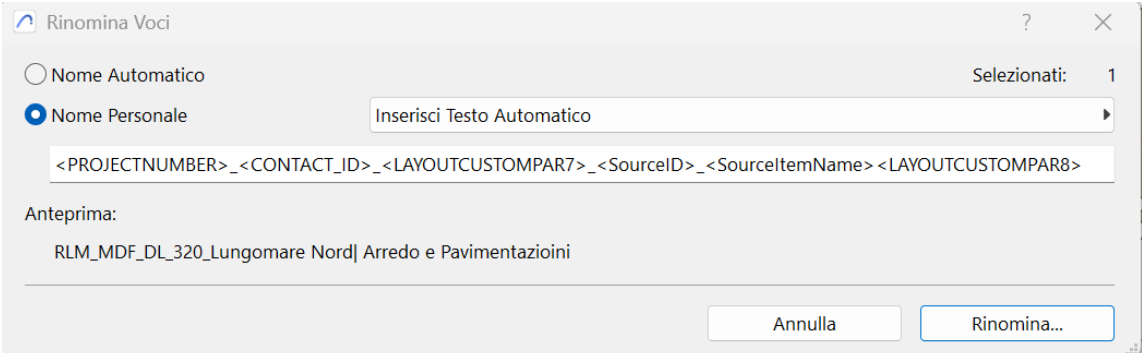
Figura 6 Rinomina voci - Esempio Lungomare Marconi Alba Adriatica
Quando si lavora in conformità a un BEP, ogni informazione deve essere coerente tra i diversi livelli del progetto: modello, tavola, file esportato. Il sistema integrato di Archicad — Informazioni Progetto, Layout Book, Autotext Keywords e Set di Pubblicazione — permette di chiudere questo cerchio in modo automatizzato.
Per intavolare alcuni ulteriori esempi, se dovesse cambiare la disciplina o la fase del progetto, questa verrebbe aggiornata: nel relativo campo in Informazioni Progetto o Informazioni Layout; nel cartiglio della tavola; nel nome del file PDF esportato, il tutto automaticamente, con un’unica modifica centralizzata.
Se vengono modificati ulteriori campi, la variazione si propaga con la stessa logica: il risultato è una consegna coerente e sempre aggiornata, senza interventi manuali o rischi di incoerenza.
Cosa ci insegna tutto questo
In un ambiente di lavoro BIM evoluto, la pubblicazione non è un’operazione accessoria ma parte integrante del processo informativo, programmabile già a partire dal proprio template di studio. Configurare in modo corretto il Set di Pubblicazione significa trasformare la consegna in un atto controllato e tracciabile, in cui ogni file è il risultato di una catena di dati verificabile e coerente.
Non è più necessario, dunque, “ricordarsi” di aggiornare un titolo o un nome file: tutto si aggiorna perché tutto è collegato e coerente al dato “pescato” in modo univoco dalla medesima fonte.
La documentazione, quindi, non è più un output estemporaneo, ma un’estensione coerente del modello informativo.
Questo approccio consente di rispondere con precisione alle richieste di qualunque BEP o Capitolato Informativo, riducendo drasticamente gli errori e i tempi di elaborazione. E soprattutto restituisce al progettista il controllo del processo, consentendogli di concentrarsi sul contenuto del progetto più che sulla gestione dei file.
In un panorama in cui la qualità informativa si è consolidata come requisito contrattuale, automatizzare la pubblicazione non è una mera comodità ma una necessità. Significa consegnare non solo elaborati corretti, ma anche informazioni strutturate, tracciabili e coerenti. E in Archicad, tutto questo è già possibile: basta impostarlo nel modo più corretto per le proprie esigenze.
Vuoi approfondire? Scrivimi a info@matteodifilippo.it o fai un salto sul mio sito: clicca qui!